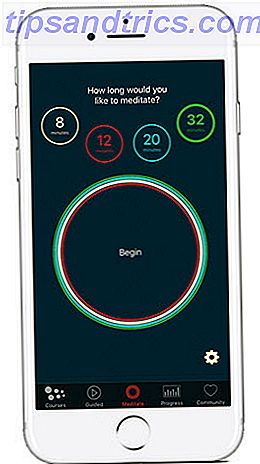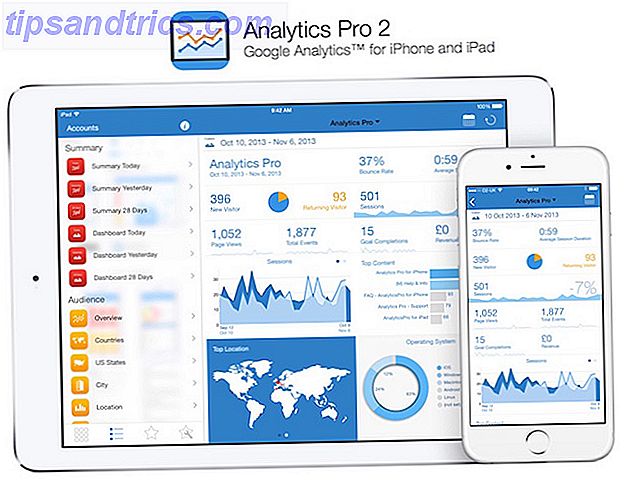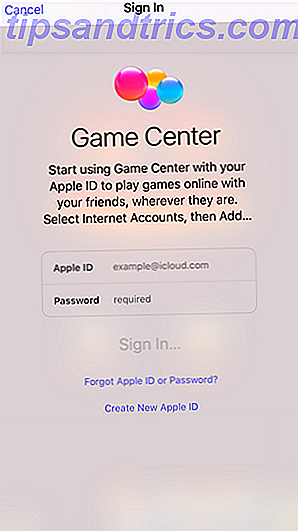Το Mac CLI είναι ένα έργο ανοιχτού κώδικα που απλοποιεί ριζικά τη χρήση του Terminal στο Mac. Μια φορά κι έναν καιρό όταν ενεργοποιήσατε τον υπολογιστή σας, σας υποδεχθήκαμε με ένα δρομέα που αναβοσβήνει. Στη συνέχεια, ο Mac διάπλασε το GUI, το οποίο εξακολουθεί να κυριαρχεί στην καταναλωτική αγορά για την καμπύλη εκμάθησης και την ευκολία χρήσης του.
Αλλά το Terminal είναι ένας ισχυρός και γρήγορος τρόπος εργασίας. Αυτή η δύναμη έρχεται με την προειδοποίηση ότι πρέπει να μάθετε εσωτερική σύνταξη, η οποία δεν είναι διαισθητική.
Το Mac CLI διευκολύνει την εύρεση και χρήση αυτών των εντολών μέσω της απλοποιημένης σύνταξής του.
Το σκληρό μέρος: Εγκατάσταση Mac CLI
Θα χρειαστείτε το λογαριασμό σας να έχει δικαιώματα διαχειριστή σε αυτό το σημείο και οι πιο προηγμένοι χρήστες μπορούν να προσθέσουν το λογαριασμό τους στο αρχείο Sudoers. Υπάρχουν μερικές επιλογές για να εγκαταστήσετε την εφαρμογή από τη σελίδα Github του έργου, με το πιο εύκολο να είναι το Curl.
Εκκινήστε το Terminal ( πληκτρολογήστε εντολή + πλήκτρο διαστήματος για να εμφανιστεί το Spotlight και αναζητήστε το), στη συνέχεια επικολλήστε αυτή τη γραμμή κώδικα στη γραμμή εντολών:
sh -c "$(curl -fsSL https://raw.githubusercontent.com/guarinogabriel/mac-cli/master/mac-cli/tools/install)"
Το Mac CLI θα εγκαταστήσει αρκετές ενότητες που χρειάζονται: Homebrew, Git, Python και Pipe Viewer. Υπάρχουν επίσης μερικά μικρότερα πακέτα: Τα σχόλια, MySQL CLI, Speedtest-CLI iStats και άλλα βοηθητικά προγράμματα που μπορείτε να επιλέξετε κατά τη διαδικασία εγκατάστασης. Πήγα με τις προεπιλογές κατά τη διάρκεια της ρύθμισης, αλλά μπορείτε να παραλείψετε τα εργαλεία που δεν σχεδιάζετε να χρησιμοποιήσετε. Θα εξοικονομήσει χώρο στη μονάδα σας καθώς επίσης θα μειώσει το χρόνο που θα χρειαστεί για την ενημέρωση του συστήματός σας.

Εάν αποφασίσετε ότι το Mac CLI δεν είναι για εσάς, μπορείτε να το καταργήσετε και χρησιμοποιώντας τη γραμμή εντολών. Ίσως θελήσετε να επανεγκαταστήσετε μόνο για να καταργήσετε ορισμένες από τις μη απαραίτητες ενότητες. Σε κάθε περίπτωση, επικολλήστε αυτήν την εντολή στο Terminal:
sh -c "$(curl -fsSL https://raw.githubusercontent.com/guarinogabriel/mac-cli/master/mac-cli/tools/uninstall)"
Θα πρέπει να αναθεωρήσετε αυτές τις ενότητες του έργου στο Github, έτσι ώστε να είστε ενήμεροι για τις αλλαγές που κάνει στο Mac σας. Θα προσπαθήσω να σημειώσω συγκεκριμένα μέρη όπου συνέβη, αλλά έτρεχα σε αρκετά περίεργα ζητήματα άδειας με αυτά τα βοηθητικά προγράμματα. Δεν είναι τεκμηριωμένη στη σελίδα του έργου αλλά φάνηκε να αποτελεί πρόβλημα με το νέο μοντέλο ασφάλειας του El Capitan Τι χρειάζονται οι χρήστες Mac για να μάθουν για την ασφάλεια του El Capitan Τι χρειάζονται οι χρήστες Mac για να μάθουν για το El Capitan Security Security είναι η μεγαλύτερη αλλαγή στο λειτουργικό σύστημα X 10.11 El Capitan. Το OS X είναι πλέον τόσο κλειδωμένο, ακόμη και οι ρίζες των χρηστών δεν μπορούν να τροποποιήσουν το λειτουργικό σύστημα - ας πάμε πέρα από αυτό που σημαίνει αυτό, εμείς; Διαβάστε περισσότερα (μόνο την παραδοχή μου που βασίζεται στους καταλόγους που έριξαν ένα σφάλμα), έτσι ώστε τα χιλιόμετρα σας μπορεί να ποικίλουν ανάλογα με το τι λειτουργεί βάσει των OS και των δικαιωμάτων σας.
Τα βασικά: απλές εντολές
Μόλις εγκαταστήσετε το Mac CLI, μπορείτε να ξεκινήσετε την άντληση εντολών στο Terminal ή σε οποιοδήποτε πρόγραμμα-πελάτη γραμμής εντολών (όπως η Καθόδου Cathode & Blinky: Sexy Vintage Replacements for Terminal & TextEdit [Mac OS X] Κάθοδος & Blinky: Sexy Vintage Replacements For Terminal & TextEdit [Mac OS X] Μήπως ξοδεύετε τη μισή ζωή σας μέσα στο τερματικό OS X; Είναι ένας επεξεργαστής απλού κειμένου το δεύτερο σπίτι; Οτιδήποτε κι αν κάνετε με το Terminal ή το TextEdit, δεν υπάρχει καμία αμφιβολία ότι κάθε ένα είναι λίγο βαρετό και ... Διαβάστε περισσότερα ).
Ενημέρωση Mac

Η ενημέρωση του Mac σας είναι λίγο πιο εύκολη από την εμφάνιση του Mac App Store. Ωστόσο, αν ψάχνετε για μια γραμμή εντολών μιας γραμμής για να επικαλεστεί την ενημέρωση του συστήματος, αυτό είναι περίπου τόσο απλό όσο παίρνει.
mac update
Αυτό είναι το μόνο που χρειάζεται να εισάγετε, το οποίο θα επικαλεστεί
sudo softwareupdate -i -a;
Αυτό θα ελέγξει επίσης για ενημερώσεις σε όλα τα εγκατεστημένα βοηθητικά προγράμματα Mac CLI, συμπεριλαμβανομένων των εργαλείων Ruby Gems και Homebrew. Εάν αντιμετωπίζετε κάποια παράξενα ζητήματα αδειοδότησης, αυτό οφείλεται στα αυστηρότερα μέτρα ασφαλείας του El Capitan.
Κλείδωμα, επανεκκίνηση, ύπνος & περισσότερα

Αυτό είναι ένα πολύ ωραίο σύνολο εντολών για να έχετε πρόσβαση. Το κλείδωμα ενός Mac, όταν βρίσκεστε σε κοινόχρηστο γραφείο ή στο καφέ, μπορεί να είναι ενοχλητικό. Μέχρι τώρα, ο ευκολότερος τρόπος ήταν να ρυθμίσετε την προφύλαξη οθόνης σε μια Προτιμήσεις συστήματος Hot Corner 9 Mac Δεν έχετε τροποποιήσει ακόμα 9 Προτιμήσεις συστήματος Mac Δεν έχετε ξυρίσει ακόμα Αν είστε νέος στο OS X ή σε έναν μακροπρόθεσμο χρήστη, υπάρχει πιθανώς κάτι στο System Preferences που δεν έχετε βρει ακόμα. Εδώ είναι εννέα πράγματα που ίσως έχετε χάσει. Διαβάστε περισσότερα ή κλείστε το καπάκι εξ ολοκλήρου. Τώρα μπορείτε να τραβήξετε την προφύλαξη οθόνης ή να κλειδώσετε με μία μόνο εντολή.
mac lock
θα τρέξει
/System/Library/CoreServices/Menu\ Extras/User.menu/Contents/Resources/CGSession -suspend
και θα σας επιστρέψει στην οθόνη σύνδεσης με τις τρέχουσες συνεδρίες χρήστη μέχρι να είναι ενεργοποιημένες. Εάν ο υπολογιστής σας Mac έχει οριστεί για να ζητήσει έναν κωδικό πρόσβασης από την προφύλαξη οθόνης, μπορεί να είναι λίγο πιο εύκολο να το κάνετε αυτό.
mac screensaver
subs για το πολύ λιγότερο διαισθητικό
open -a /System/Library/Frameworks/ScreenSaver.framework/Versions/A/Resources/ScreenSaverEngine.app
και τραβάει την προφύλαξη οθόνης σας.
Συνδυάζοντας τα με μια εκκίνηση πληκτρολογίου που υποστηρίζει τις εντολές Terminal καθιστά τον έλεγχο του Mac πολύ απλούστερο. Αν ρυθμίσετε το Mac CLI να επαναφέρει τις εντολές του Terminal προς εσάς, μπορείτε να μάθετε ακριβώς τι μπορεί να προσφέρει η γραμμή εντολών για τη βασική διαχείριση του Mac σας.
Εντολές δικτύου

Η λήψη της IP σας στο τοπικό σας δίκτυο δεν είναι τόσο δύσκολη 9 Χρήσιμα ενσωματωμένα βοηθήματα Mac OS X που πιθανώς δεν χρησιμοποιήσατε ποτέ 9 Χρήσιμα ενσωματωμένα βοηθήματα Mac OS X που πιθανώς δεν χρησιμοποιήσατε ποτέ Ενώ δεν είστε αναγκασμένοι να γίνετε εξοικειωμένοι με αυτούς, υπάρχουν μερικές χρήσιμες βοηθητικές εφαρμογές που περιλαμβάνονται στο Mac OS X. Διαβάστε περισσότερα, αλλά εξοικονομείται πολύς χρόνος όταν μειώνεται σε ένα μεμονωμένο.
mac ip:local
που μεταφράζεται σε
ipconfig getifaddr en0
και επιστρέφει τη διεύθυνση στο τοπικό δίκτυο. Η απόκτηση της δημόσιας IP σας είναι σχεδόν πανομοιότυπη.
mac ip:public
που τρέχει
wget http://ipinfo.io/ip -qO -
και επιστρέφει την τρέχουσα δημόσια IP σας. Αυτό δεν είναι τόσο εύκολο να φτάσετε από τα κανονικά βοηθητικά προγράμματα. Η επίτευξη της ταχύτητας του τοπικού σας δικτύου δεν είναι δύσκολη, αλλά η εκτέλεση μέσω της γραμμής εντολών σας εξοικονομεί πολλές περιττές κινούμενες εικόνες.
mac ports
η οποία είναι μια συντόμευση προς
sudo lsof -iTCP -sTCP:LISTEN -P
που θα σας δείξει μια λίστα με όλες τις ενεργές συνδέσεις IP και σε ποια θύρα συνδέονται.
Κανένα από αυτά δεν είναι προηγμένα χαρακτηριστικά, και θα μπορούσατε να κάνετε τα περισσότερα από αυτά στο GUI χωρίς πολύ κόπο. Αλλά δείχνουν πώς η εργασία με τη γραμμή εντολών μπορεί να μειώσει αρκετά βήματα σε μια ενιαία γραμμή κειμένου. Το Mac CLI καθιστά ακόμα πιο απλό, επειδή χρειάζεται να θυμάστε ένα απλό όνομα εντολής.
Υπάρχει ένα βοηθητικό πρόγραμμα ελέγχου ταχύτητας που περιλαμβάνεται στο πακέτο Mac CLI, αλλά δεν ήμουν σε θέση να το βάλω στη δουλειά. Έτρεξα σε μια εξαίρεση κάθε φορά που έτρεξα. Το σφάλμα φαίνεται να είναι ένα πρόβλημα με τον κατάλογο στον οποίο εγκαθίσταται και ένα απαιτούμενο αρχείο δεν φαίνεται να έχει τις σωστές πληροφορίες. Μετά από κάποια σκάψιμο, βρήκα μια απλή εντολή που μπορείτε να χρησιμοποιήσετε.

wget -O /dev/null http://speedtest.wdc01.softlayer.com/downloads/test10.zip
Προηγμένα βοηθητικά προγράμματα: Πόροι και απομακρυσμένη διαχείριση
Τώρα που έχετε παίξει με τα βασικά, ας εργαστούμε βαθύτερα με τα αρχεία σας.
Βρείτε πρόσφατα και διπλότυπα αρχεία

Έχουν υπάρξει μερικές βοηθητικές εφαρμογές μενού που προσπαθούν να σας βοηθήσουν να δείτε τα πρόσφατα αρχεία στα οποία έχετε εργαστεί. Καταχωρίστε την εντολή:
mac find:recent n
n είναι ο αριθμός των λεπτών, ο οποίος υποβιβάζεται στην εντολή
sudo find / -mmin n -type f
με τα λεπτά να αντικατασταθούν από n. Στη συνέχεια, θα ξεκινήσει η αναζήτηση σε κάθε κατάλογο του Mac σας και θα επιστρέψει τα αρχεία που έχουν τροποποιηθεί εκείνη τη στιγμή. Θα πρέπει να σημειωθεί ότι καλύπτει όλα τα αρχεία που έχουν αλλάξει, ώστε να μπορείτε να τρέξετε σε βοηθητικές εφαρμογές και αρχεία καταγραφής που ενημερώνονται συχνά. Θα πρέπει επίσης να τερματίσετε αυτήν την εντολή μόλις ολοκληρωθεί η αναζήτηση με τον έλεγχο + c .
Η εύρεση διπλότυπων αρχείων είναι μια άλλη συχνή πτήση για εφαρμογές κοινής ωφέλειας, αλλά το Mac CLI μετατρέπεται σε μια απλή εντολή:
mac find:duplicated
Αυτό εκτελεί μια αναζήτηση χρησιμοποιώντας την εντολή:
fdupes -r .
Μπορείτε να ελέγξετε πόσο βαθιά γίνεται η αναζήτηση από τον κατάλογο στον οποίο ξεκινάτε. Εάν θέλετε να ελέγξετε μόνο τους φακέλους χρηστών, θα έπρεπε να πλοηγηθείτε στον συγκεκριμένο κατάλογο πριν εκτελέσετε την εντολή. Αν δεν είστε βέβαιοι πώς να το κάνετε αυτό, εισάγετε το cd και τη διαδρομή του αρχείου:
cd /Users/Username/Documents
Αυτό δεν έχει την ενσωματωμένη κριτική και τη διαγραφή χαρακτηριστικών μιας εφαρμογής, αλλά θα πρέπει να είναι αρκετή για μικρότερους καταλόγους.
Διαχείριση μνήμης

Παρακολούθηση δραστηριότητας δεν είναι κακό, αλλά μπορείτε να πάρετε κάποια καλύτερα δεδομένα που προέρχονται από την κορυφή. Το Top είναι ένα βοηθητικό πρόγραμμα γραμμής εντολών που σας δίνει μια αναλυτική περιγραφή για τα πάντα που εκτελούνται στο σύστημά σας. Υπάρχουν περισσότερες πληροφορίες από ό, τι θα λάβετε στο Activity Monitor, μαζί με το PID (Process ID) κάθε εργασίας. Με αυτό, μπορείτε να σκοτώσετε οποιοδήποτε πρόγραμμα χρησιμοποιώντας την εντολή kill. Μπορείτε να το χρησιμοποιήσετε με:
mac memory
Το οποίο τραβάει προς τα πάνω ταξινομημένο κατά τη χρήση μνήμης. Θα ήταν χρήσιμο αν μπορούσατε να ταξινομήσετε άλλους τρόπους, αλλά επειδή η εντολή που τραβάει είναι:
top -o MEM
Αν ψάχνετε για CPU, απλά αντικαταστήστε MEM με CPU. Δεν είμαι σίγουρος γιατί το πρόγραμμα CLI δεν έχει αυτήν την επιλογή. Εάν θέλετε τη χρήση του δικτύου, μπορείτε απλά να εκτελέσετε την εντολή:
nettop
και να δείτε μια λίστα ενεργών συνδέσεων δικτύου. Ας ελπίσουμε ότι αυτά τα δύο χαρακτηριστικά θα προστεθούν σε μεταγενέστερες εκδόσεις. Εξετάστε τα πρώτα σας βήματα χρησιμοποιώντας τη γραμμή εντολών χωρίς τροχούς εκπαίδευσης.
SSH Utilitys

Το SSH είναι ο καλύτερος φίλος του sysadmin. Παίρνει λίγο για να συνηθίσετε στη σύνταξη, ειδικά όταν προσθέτετε το SCP στο μίγμα. Με το Mac CLI μπορείτε να έχετε πρόσβαση σε όλα αυτά με ένα ενιαίο σύνολο εντολών.
mac ssh:download-file X
mac ssh:download-folder X
όπου το X είναι η διαδρομή του απομακρυσμένου αρχείου που θέλετε. Μπορείτε να κάνετε το αντίθετο με την εντολή:
mac ssh:upload X
Εάν εργάζεστε σε αναπτυξιακά ή άλλα έργα όπου χρειάζεστε το φάκελο του έργου σας για συγχρονισμό με ένα απομακρυσμένο μηχάνημα, μπορείτε να το κάνετε και αυτό:
mac ssh:sync:local X
mac ssh:sync:remote X
Αφού αποκτήσετε την πιο προηγμένη σύνταξη γραμμής εντολών, μπορείτε να δοκιμάσετε το πραγματικό πράγμα με ssh, scp και rsync.
Όχι μόνο για τους αρχαρίους: Εργαλεία ανάπτυξης
Αν είστε προγραμματιστής, πιθανότατα έχετε κάποιες ικανές δεξιότητες στην γραμμή εντολών. Αλλά το Mac CLI δεν είναι μόνο για τους αρχάριους, υπάρχει μια σειρά βοηθητικών προγραμμάτων για προγραμματιστές επίσης. Η απλοποίηση αυτών μπορεί να σας εξοικονομήσει πολύ χρόνο όταν εργάζεστε.

Βοηθητικά προγράμματα MAMP
Έχουμε καλύψει MAMP στα τελευταία 10 Βασικές εφαρμογές λογισμικού για την ανάπτυξη Ιστού σε ένα Mac 10 Βασικές εφαρμογές λογισμικού για την ανάπτυξη Ιστού σε Mac Διαβάστε περισσότερα? είναι ένας νεκρός απλός τρόπος για να δημιουργήσετε έναν ιστότοπο. Το MAC CLI σάς επιτρέπει να διαχειρίζεστε ολόκληρο τον διακομιστή σας, συμπεριλαμβανομένης της βάσης δεδομένων MySQL, απευθείας από το Terminal. Αυτό περιλαμβάνει την εκκίνηση και τη διακοπή του διακομιστή σας και την εργασία με την εγκατάσταση της PHP.
Git Utilities
Εάν χρησιμοποιείτε το Git για τον έλεγχο έκδοσης Τι είναι το Git & Γιατί πρέπει να χρησιμοποιήσετε τον έλεγχο έκδοσης Αν είστε προγραμματιστής Τι είναι το Git & Γιατί πρέπει να χρησιμοποιήσετε τον έλεγχο έκδοσης Εάν είστε προγραμματιστής Ως προγραμματιστές ιστού, πολλές φορές τείνουν να εργάζονται σε τοποθεσίες τοπικής ανάπτυξης και στη συνέχεια μεταφορτώστε τα πάντα όταν τελειώσουμε. Αυτό είναι καλό όταν είστε μόνο εσείς και οι αλλαγές είναι μικρές, ... Διαβάστε περισσότερα και διαχείριση έργου, γνωρίζετε ήδη ότι η σύνταξή της γραμμής εντολών είναι μοναδική. Με το Mac CLI μπορείτε να μετατρέπετε κάθε εντολή Git σε σύντομα μεμονωμένα. Η σελίδα του έργου έχει ένα φύλλο εξαπάτησης που μπορείτε να χρησιμοποιήσετε.
Η εναλλακτική λύση: ΨΑΡΙ
Αν δεν θέλετε να αλλάξετε την προεπιλεγμένη συμπεριφορά του Terminal, το FISH μπορεί να είναι μια καλύτερη επιλογή. Το καλύψαμε για το Linux 7 Λόγοι για τους οποίους θα πρέπει να εγκαταστήσετε το Shell Fish 7 Λόγοι για τους οποίους πρέπει να εγκαταστήσετε το Shell Fish Δεν σας αρέσει το πώς λειτουργεί το τερματικό σας Linux; Γιατί να μην εγκαταστήσετε ένα νέο κέλυφος; Ένα τέτοιο κέλυφος είναι το ψάρι, το οποίο εισάγει χαρακτηριστικά που θα έπρεπε να έχουν γίνει συνηθισμένο, αλλά δεν το έκαναν. Ας ΡΙΞΟΥΜΕ μια ΜΑΤΙΑ. Διαβάστε περισσότερα, αλλά λειτουργεί και σε Mac. Εγκαθιστά παράλληλα με το τερματικό και χρησιμοποιεί πιο παραδοσιακή σύνταξη.

Είναι λίγο πιο επικεντρωμένο σε χαρακτηριστικά scripting, όπως ρύθμιση μεταβλητών και βρόχων. Ωστόσο, αυτό που είναι χρήσιμο είναι η συμπλήρωση των καρτελών και οι προτάσεις. Όταν πληκτρολογείτε εντολές, θα λάβετε προτάσεις για αυτό που ψάχνετε και στη συνέχεια πατήστε την καρτέλα για να ολοκληρώσετε την εντολή σας.
Το FISH δεν απλοποιεί τη γραμμή εντολών με τον ίδιο τρόπο όπως το Mac CLI. Ωστόσο, επιτυγχάνεται συμβιβασμός μεταξύ της ευκολίας χρήσης και της προσκόλλησης στην παραδοσιακή σύνταξη.
Λήψη του ελέγχου της γραμμής εντολών
Το Mac CLI θα σας βοηθήσει να αρχίσετε να εργάζεστε στο Terminal περισσότερο. Περιηγηθείτε στη σελίδα έργου στο Github για να βρείτε περισσότερα πράγματα που μπορείτε να κάνετε με το Mac CLI. Η εργασία με τα διάφορα βοηθητικά προγράμματα θα σας επιτρέψει να πάρετε το κρεμαστό της εργασίας με τη γραμμή εντολών για τις εργασίες σας.
Θα διαπιστώσετε ότι με αυτόν τον τρόπο εξοικονομείτε πολύ χρόνο, ειδικά όταν συνδυάζετε αυτές τις εντολές με το Quicksilver Remember Quicksilver, το Free Launcher για Mac Open Source; Θυμάστε το Quicksilver, το δωρεάν εκκίνησης Mac Open Source; Έχετε πιθανώς ξεχάσει εξ ολοκλήρου το Quicksilver, και αυτό είναι πολύ κακό. Είναι φοβερό. Διαβάστε περισσότερα ή Alfred. Στη συνέχεια, μπορείτε απλά να χρησιμοποιήσετε μια συντόμευση πληκτρολογίου για να στείλετε εντολές στο Terminal με να χρειαστεί να βγάλετε τα χέρια σας από το πληκτρολόγιο.
Ποια είναι η καλύτερη εξοικονόμηση χρόνου γραμμής εντολών; Ενημερώστε μας στα σχόλια.
Image Credit: Ψήστε Patterson μέσω Flickr, Jeremy Foo μέσω Flickr, Aurimas μέσω Flickr